我們在進行CAD圖形文件繪制的時候,如何使用CAD正交模式功能所繪制的CAD圖形就會是橫平豎直的,這對于一些規則圖形的繪制來說很方便。
浩辰CAD正交模式功能介紹
使用“直線”工具,并啟用“正交”功能來繪制長為100個單位,寬為60個單位的長方形。
(1)在狀態欄上單擊“正交”按鈕,使其成為框住狀態,這時就啟用了“正交”模式,如圖所示。
提示:為更加突出“正交”模式的功能所在,用戶可將“捕捉”和“柵格”功能禁用。
(2)在“繪圖”工具欄中單擊“直線”按鈕,然后根據命令行提示進行操作。
命令: _line
指定第一點: 100,100
輸入第一點的絕對坐標值,按<Enter>鍵。
在提示下向右移動光標,這時光標將限制在X軸上,如圖所示。
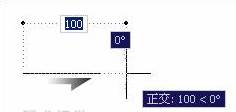
上圖,向右移動光標
(4)根據提示指定長方形的長度,然后向上移動光標,這時光標將限制在Y軸上,如圖所示。
指定下一點或 [放棄(U)]: 100
輸入長方形的長度值,按<Enter>鍵。

上圖,向上移動光標位置
(5)接著依次移動光標位置并根據提示指定長方形另外兩邊的長度,創建長方形,如下圖所示。
指定下一點或 [放棄(U)]: 60 //輸入長方形的寬度值,按<Enter>鍵。
指定下一點或 [閉合(C)/放棄(U)]: 100 //向左移動光標,輸入長方形的長度值,按<Enter>鍵。
指定下一點或 [閉合(C)/放棄(U)]: 60 //向下移動光標,輸入長方形的寬度值,按<Enter>鍵。
指定下一點或 [閉合(C)/放棄(U)]: //按<Enter>鍵結束命令。

注意:正交和極軸追蹤模式是不能同時被啟用的,啟動“正交”模式后將自動關閉“極軸追蹤”模式。
使用CAD正交模式功能可將光標限制在水平或垂直方向上移動,以便于精確地創建和修改對象,該功能取決于當前的捕捉對象、UCS或柵格和捕捉設置。此外,使用該功能,不僅可以創建垂直和水平對象之外,還可以增強平行性或創建自現有對象的常規偏移。

2023-11-09

2023-11-09

2023-11-09

2023-11-09

2023-11-08

2023-11-07

2023-11-07

2023-11-07

2023-11-06

2023-11-06

2023-11-03

2023-11-03
